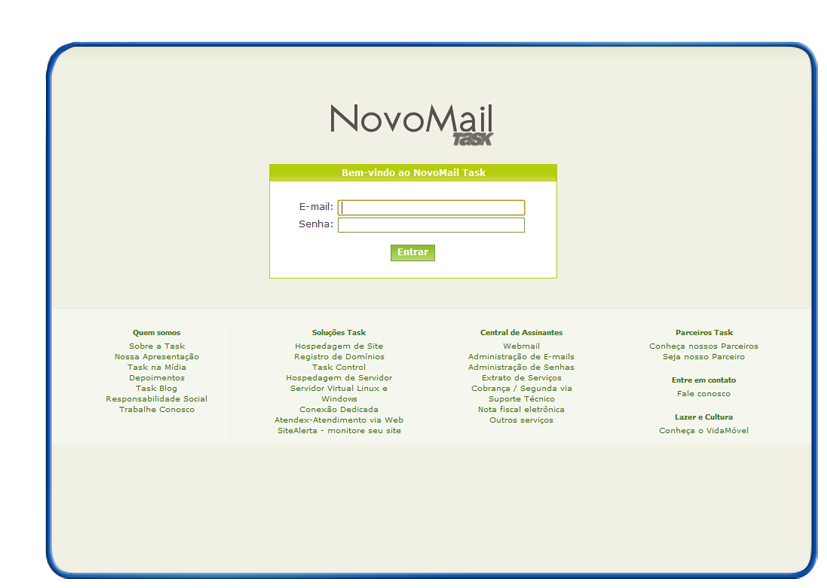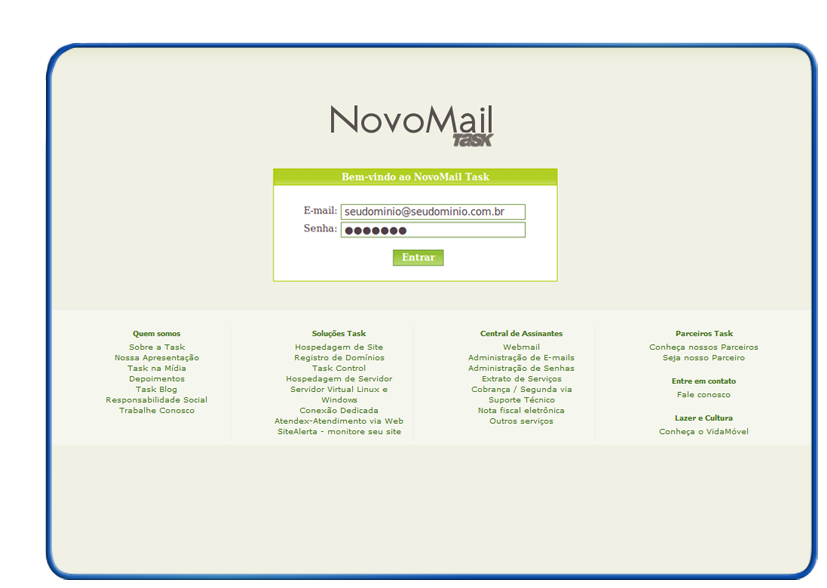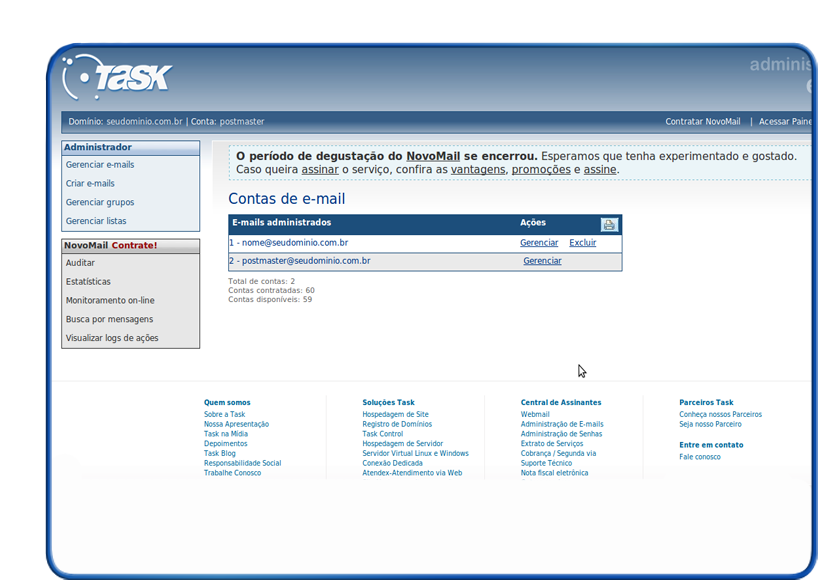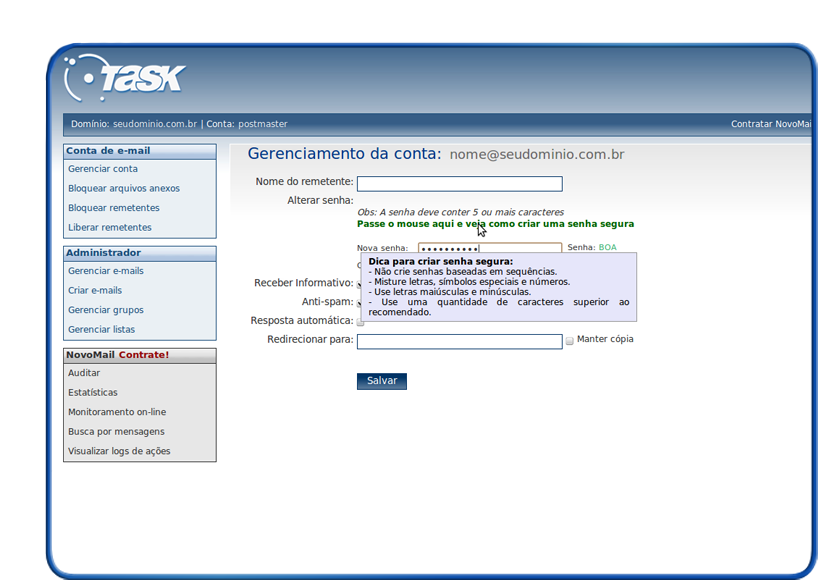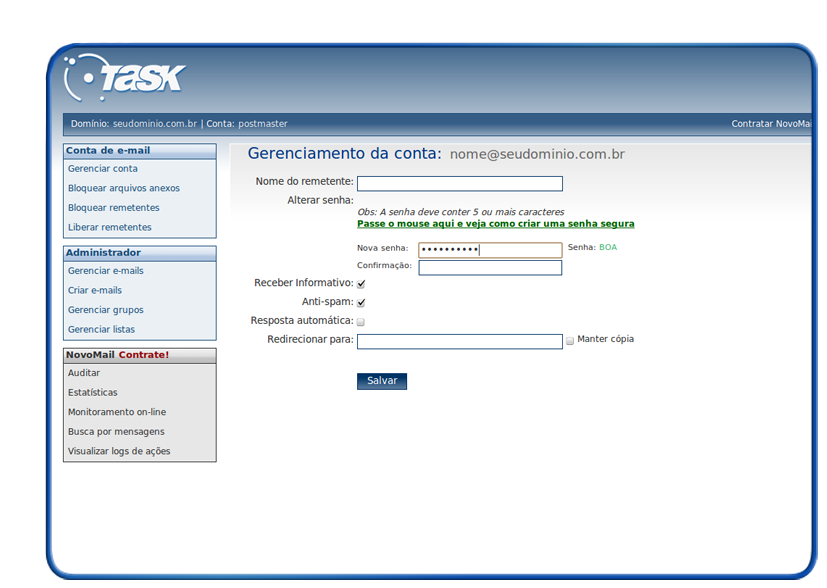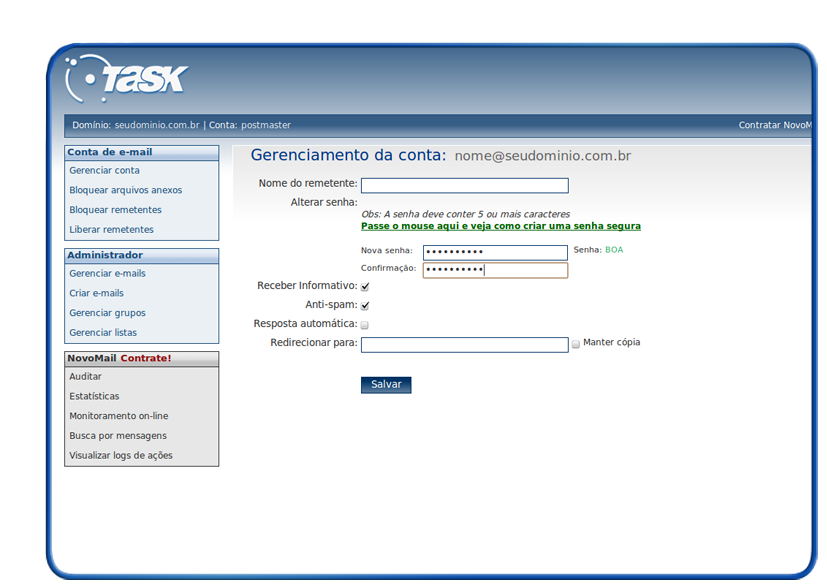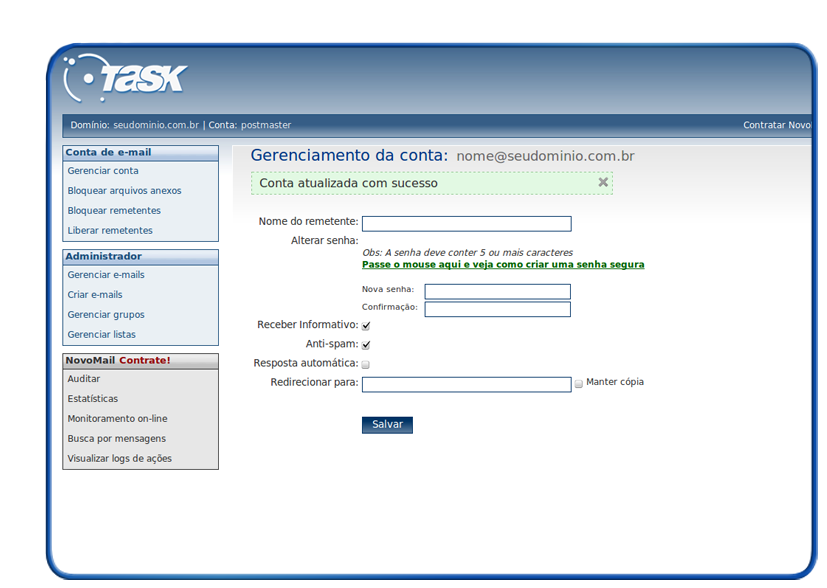Mudanças entre as edições de "Alterar senha de email - Através da conta postmaster"
| Linha 1: | Linha 1: | ||
| − | Para realizar a alteração da senha de sua conta de email, através da conta gerenciadora de emails do seu domínio, | + | Para realizar a alteração da senha de sua conta de email, através da conta gerenciadora de emails do seu domínio, siga os procedimentos abaixo:<br><br> |
| − | + | [[Arquivo:elipse_1.png]] Acesse http://painelmail.task.com.br/login | |
| − | + | [[Arquivo:loginpainelmail1.png]] | |
| − | |||
| − | + | [[Arquivo:elipse_2.png]] Preencha com os dados de acesso à conta gerenciadora de emails, postmaster@seudominio.com.br . Em seguida, clique em entrar. | |
| − | + | [[Arquivo:loginpainelmail2.png]] | |
| − | |||
| − | + | [[Arquivo:elipse_3.png]] Ao acessar, será exibido a tela abaixo. Clique em "Gerenciar", localizado à frente do endereço de email que deseja alterar a senha.: | |
| − | + | [[Arquivo:alteracaosenhapostmaster3.png]] | |
| − | |||
| − | + | [[Arquivo:elipse_4.png]] Preencha os campos conforme abaixo: | |
| − | + | [[Arquivo:alteracaosenhapostmaster4.png]] | |
| − | |||
| − | + | [[Arquivo:elipse_5.png]] Nova senha: Digite a nova senha do e-mail; | |
| − | + | [[Arquivo:alteracaosenhapostmaster5.png]] | |
| − | + | ||
| + | [[Arquivo:elipse_6.png]] Confirmação: Digite a senha novamente; | ||
| + | |||
| + | [[Arquivo:alteracaosenhapostmaster6.png]] | ||
| + | |||
| + | |||
| + | [[Arquivo:elipse_7.png]] Clique em Salvar. | ||
| + | |||
| + | [[Arquivo:alteracaosenhapostmaster7.png]] | ||
| + | |||
| + | |||
| + | [[Arquivo:elipse_8.png]] Será exibido a informação: "Conta atualizada com sucesso". | ||
''Obs: Ressaltamos que a nova senha deve conter 5 ou mais caracteres. Caso tenha dúvidas para criar senhas seguras no Painel Mail, basta passar o mouse na frase "Passe o mouse aqui e veja como criar uma senha segura" , conforme imagem abaixo:'' | ''Obs: Ressaltamos que a nova senha deve conter 5 ou mais caracteres. Caso tenha dúvidas para criar senhas seguras no Painel Mail, basta passar o mouse na frase "Passe o mouse aqui e veja como criar uma senha segura" , conforme imagem abaixo:'' | ||
| − | |||
| − | |||
Edição das 10h40min de 11 de maio de 2012
Para realizar a alteração da senha de sua conta de email, através da conta gerenciadora de emails do seu domínio, siga os procedimentos abaixo:
![]() Acesse http://painelmail.task.com.br/login
Acesse http://painelmail.task.com.br/login
![]() Preencha com os dados de acesso à conta gerenciadora de emails, postmaster@seudominio.com.br . Em seguida, clique em entrar.
Preencha com os dados de acesso à conta gerenciadora de emails, postmaster@seudominio.com.br . Em seguida, clique em entrar.
![]() Ao acessar, será exibido a tela abaixo. Clique em "Gerenciar", localizado à frente do endereço de email que deseja alterar a senha.:
Ao acessar, será exibido a tela abaixo. Clique em "Gerenciar", localizado à frente do endereço de email que deseja alterar a senha.:
![]() Preencha os campos conforme abaixo:
Preencha os campos conforme abaixo:
![]() Nova senha: Digite a nova senha do e-mail;
Nova senha: Digite a nova senha do e-mail;
![]() Confirmação: Digite a senha novamente;
Confirmação: Digite a senha novamente;
![]() Será exibido a informação: "Conta atualizada com sucesso".
Será exibido a informação: "Conta atualizada com sucesso".
Obs: Ressaltamos que a nova senha deve conter 5 ou mais caracteres. Caso tenha dúvidas para criar senhas seguras no Painel Mail, basta passar o mouse na frase "Passe o mouse aqui e veja como criar uma senha segura" , conforme imagem abaixo: